지오 태깅 된 사진을 보는 방법
내 위치 정보 태그 지정 방법에서 방법에 대해 설명했습니다.GeoSetter를 설치하고 사용하여 사진과 GPX 트랙을 결합하십시오. GeoSetter는 위치 태그가 지정된 사진을 볼 수있는 훌륭한 리소스이기도합니다. 다른 훌륭한 서비스로는 Google 어스와 Picasa가 있습니다.
이전 기사의 지침에 따라 올바른 설정으로 GeoSetter를 설치하십시오. 그런 다음 클릭하여 사진이 포함 된 폴더를 프로그램에 추가하십시오. 이미지 >> 폴더 열기.
![샷 -2012-01-10- [00-03-39] 샷 -2012-01-10- [00-03-39]](/images/howto/how-to-view-geotagged-photos.png)
네비게이터 창에서 폴더를 찾아 두 번 클릭하십시오.
![샷 -2012-01-10- [00-04-20] 샷 -2012-01-10- [00-04-20]](/images/howto/how-to-view-geotagged-photos_2.png)
위치 태그가 지정된 사진이 왼쪽에 나타납니다.창유리. 사진을 클릭하면 오른쪽 창의지도에서 해당 위치가 나타납니다. 지도 유형 선택 버튼을 클릭하고 적절한지도를 선택하여 원하는지도 유형을 선택하십시오. 이 사진은 하이킹으로 촬영되었으므로 가장 유용한지도는 Google 지형지도입니다.
![샷 -2012-01-10- [00-04-41] 샷 -2012-01-10- [00-04-41]](/images/howto/how-to-view-geotagged-photos_3.png)
사진을 클릭하면 사진이지도에 표시되는 아이콘이 사진 위치와 일치하도록 변경됩니다. 모든 사진 위치를 한 번에 보려면지도에서 이미지 위치 표시 버튼을 클릭하십시오.
![샷 -2012-01-10- [00-04-57] 샷 -2012-01-10- [00-04-57]](/images/howto/how-to-view-geotagged-photos_4.png)
그런 다음 모든 이미지 위치로 확대 / 축소 맵 버튼을 클릭하십시오. 지도는 축소되어 전체 여행의 사진 위치를 표시합니다.
![샷 -2012-01-10- [00-05-13] 샷 -2012-01-10- [00-05-13]](/images/howto/how-to-view-geotagged-photos_5.png)
선택한 사진에서만 사진 위치를 보려면 왼쪽 창에서 사진을 선택하여 Ctrl 그들을 클릭하면서. 완료되면 선택한 이미지의 모든 위치로 확대 / 축소 맵 버튼을 클릭하십시오. 선택한 사진의 위치가 표시되도록지도가 확대 / 축소됩니다.
![샷 -2012-01-10- [00-05-38] 샷 -2012-01-10- [00-05-38]](/images/howto/how-to-view-geotagged-photos_6.png)
원하는대로 창 크기를 자유롭게 조정하십시오창의 방향을 원하는 방향으로 드래그합니다. 다중 모니터 설정을 실행중인 경우 이미지 미리보기 창을 도킹 해제하여 전체 화면보기를 위해 두 번째 모니터에 표시하십시오. 사진과 위치 데이터를 함께 볼 수있는 가장 좋아하는 화면 설정은 다음과 같습니다.
![샷 -2012-01-10- [00-06-00] 샷 -2012-01-10- [00-06-00]](/images/howto/how-to-view-geotagged-photos_7.png)
구글 어스
이 2D 뷰는 훌륭하지만 3D 뷰는더 인상적입니다. GeoSetter는 3D보기를 위해 이미지를 Google 어스로 가져 오는 데 유용한 도구를 제공합니다. 이렇게하려면 컴퓨터에 Google 어스를 설치하십시오. 다음을 클릭하여 모든 이미지를 선택하십시오 이미지 >> 모두 선택.
![샷 -2012-01-10- [00-06-14] 샷 -2012-01-10- [00-06-14]](/images/howto/how-to-view-geotagged-photos_8.png)
다음 클릭 이미지 >> Google 어스로 내보내기.
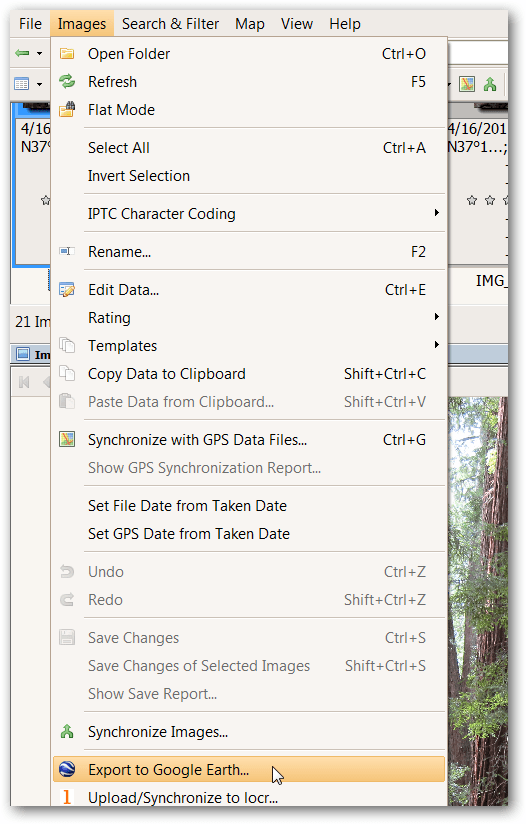
Google 어스의 큰 미리보기 이미지를 좋아합니다축소판 그림 크기를 800으로 늘리기로 결정했습니다. 다른 효과에 대해 다른 크기를 사용해보십시오. 나머지 옵션에는 기본 설정이 권장됩니다. 확인을 클릭하십시오.
![샷 -2012-01-10- [20-43-11] 샷 -2012-01-10- [20-43-11]](/images/howto/how-to-view-geotagged-photos_10.png)
Google Earth KMZ 파일의 위치를 선택하십시오. 나중에 참조 할 수 있도록 사진과 함께 보관하는 것이 가장 쉽습니다. 이름을 선택하고 저장을 클릭하십시오. GeoSetter가 파일 처리를 완료 할 때까지 기다리십시오. 시간이 걸릴 수 있습니다. Google 어스로 파일을 열 것인지 묻는 메시지가 표시되면 예. Google 어스는 3D지도에 배치 된 사진과 함께 열리 며, 이동, 확대 / 축소 및 사진이 풍경에 어떻게 적합한 지 확인할 수 있습니다.
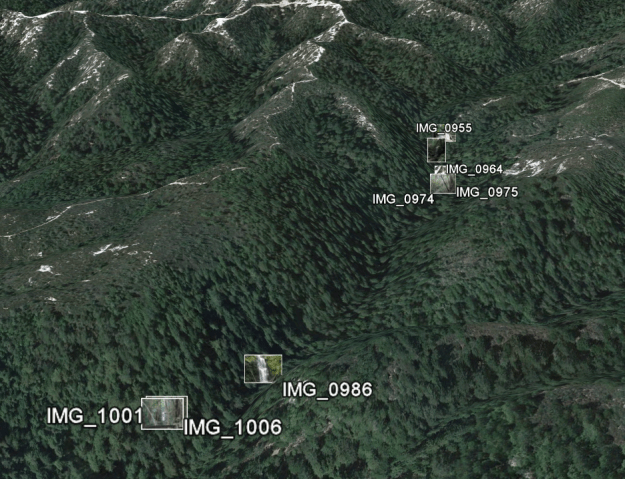
사진을 클릭하면 더 큰 버전이 표시됩니다 (위에서 더 큰 800 크기를 선택한 이유).

Picasa
위치 태그가 지정된 사진을 보는 또 다른 좋은 방법은Google의 사진 관리자 Picasa와 함께 Picasa가 설치되고 지오 태깅 된 사진이있는 폴더를 감지하면 화면 오른쪽 하단의 장소 표시 / 숨기기 단추를 클릭하십시오.
![샷 -2012-01-10- [00-06-38] 샷 -2012-01-10- [00-06-38]](/images/howto/how-to-view-geotagged-photos_13.png)
장소 패널에서 이중 화살표를 클릭하여 장소 패널의 크기를 조정하십시오. 드롭 다운 목록에서 원하는지도 유형을 선택하십시오.
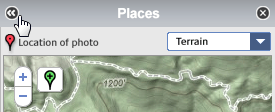
Ctrl 키를 누른 상태에서 원하는 사진을 클릭하면 여러 사진의 위치를 볼 수 있습니다.
![샷 -2012-01-10- [00-07-10] 샷 -2012-01-10- [00-07-10]](/images/howto/how-to-view-geotagged-photos_15.png)
Picasa의 가장 큰 특징은위치 데이터를 간단하게 제거합니다. 그렇게하려면지도에서 사진 마커를 클릭하십시오. 그런 다음 위치 정보 지우기를 클릭하십시오. 그러면 위치 데이터가 해당 사진에서 제거됩니다.
![샷 -2012-01-10- [00-07-27] 샷 -2012-01-10- [00-07-27]](/images/howto/how-to-view-geotagged-photos_16.png)
지오 태깅 된 사진을 쉽게 공유 할 수 있습니다Picasa 웹 앨범에 업로드 다소 명백한 경고로서 지오 태깅 된 사진을 공유하는 사람은 어디에서 촬영했는지 알 수 있습니다. 그러므로 집과 직장과 같은 민감한 장소에주의하십시오. 항상 그렇듯이 데이터를 공유 할 때는 상식을 사용하십시오. 전체 폴더를 업로드하려면 웹에 동기화 버튼을 클릭하고 Google 계정에 로그인하십시오.
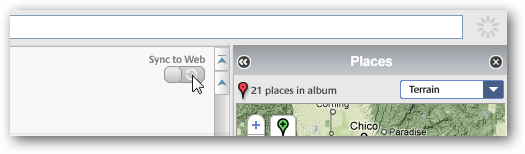
사진을 몇 장만 업로드하려면 Ctrl 키를 누른 상태에서 원하는 사진을 클릭하고 업로드 버튼을 클릭하십시오.
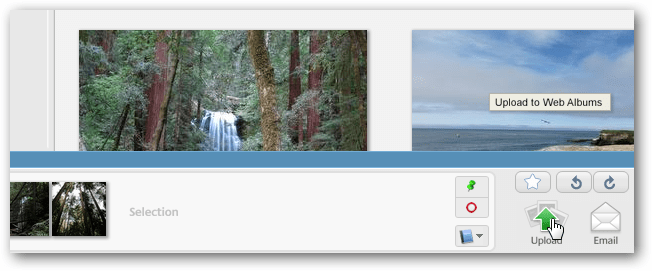
사진이 업로드되면 위치가 화면 오른쪽의 작은지도에 표시됩니다. 더 큰지도를 보려면지도보기 아이콘을 클릭하십시오.
![샷 -2012-01-10- [20-44-43] 샷 -2012-01-10- [20-44-43]](/images/howto/how-to-view-geotagged-photos_19.png)
화면에 표시된 그림과 함께 더 큰지도가 열립니다. 더 큰 버전을 보려면 하나를 클릭하십시오. 현재지도 및 위성 버전의지도 만 사용할 수 있습니다.
![샷 -2012-01-10- [20-45-10] 샷 -2012-01-10- [20-45-10]](/images/howto/how-to-view-geotagged-photos_20.png)
지오 태깅의 재미 중 일부는 지리적 인 상황에서 사진을 볼 수있게하는 것입니다. 이 세 가지 도구를 사용하면 바로 그렇게 할 수 있습니다.










코멘트를 남겨주세요